- Outeur Abigail Brown [email protected].
- Public 2023-12-17 06:37.
- Laas verander 2025-01-24 12:01.
Om jou hardeskyf te defragmenteer is een van die beste dinge wat jy kan doen om jou Windows-rekenaar te bespoedig. Dink aan jou hardeskyf as 'n lêerkas. As jy soos die meeste mense is, het jy jou vraestelle in alfabetiese vouers gestoor sodat jy dinge maklik kan vind.

Stel jou egter voor, as iemand die etikette van die vouers afhaal, die liggings van al die vouers verander het, dokumente lukraak in en uit vouers geskuif het. Dit sal jou baie langer neem om enigiets te vind, want jy sal nie weet waar jou dokumente is nie.
Dis soort van wat gebeur wanneer jou hardeskyf gefragmenteer word: Dit neem die rekenaar baie meer tyd om lêers te vind wat hier, daar en oral versprei is. Defragmentering van jou skyf herstel orde in daardie chaos, en versnel jou rekenaar soms baie.
Vanaf Januarie 2020 ondersteun Microsoft nie meer Windows 7 nie. Ons beveel aan dat u na Windows 10 opgradeer om voort te gaan om sekuriteitsopdaterings en tegniese ondersteuning te ontvang.
Instruksies in hierdie artikel is van toepassing op Windows 7.
Vind die Windows 7-defragmenteerder
Defragmentering is sedert Windows XP beskikbaar, hoewel daar 'n paar verskille tussen die verskillende weergawes van Windows is. Die belangrikste verskil is dat Windows 10, 8, 7 en Vista die skedulering van defragmentasie toelaat: jy kan dit stel om jou hardeskyf elke Dinsdag om 03:00 te defragmenteer as jy wil - alhoewel dit waarskynlik te veel is en meer skade as goed kan doen. In XP moes jy handmatig defragmenteer.
Dit is net so belangrik om 'n nuwer Windows-rekenaar op 'n gereelde basis te defragmenteer, maar daar is 'n paar nuwe opsies en 'n nuwe voorkoms. Om by die defragger uit te kom, doen die volgende:
-
Selekteer Windows Begin.

Image -
Kies Alle programme.

Image -
Gaan na Accessories > System Tools en kies Disk Defragmenter.

Image
The Main Defragmentation Screen
As jy die defragger in Vista en XP gebruik het, is die eerste ding wat jy sal opmerk dat die grafiese gebruikerskoppelvlak, of GUI, heeltemal herontwerp is. Dit is die hoofskerm waar jy al jou defragmentasietake bestuur. In die middel van die GUI is 'n skerm wat al die hardeskywe wat aan jou stelsel gekoppel is, lys wat gedefragmenteer kan word.
Dit is ook waar jy outomatiese defragmentering kan skeduleer, of die proses met die hand kan begin.
Hoe om defragmentasie in Windows 7 te skeduleer
-
Om defragmentasie te outomatiseer, kies Konfigureer skedule in die Disk Defragmenter-venster.

Image -
In die Disk Defragmenter Modify Schedule-dialoog, kies die aftrekkieslys langs Frequency, Day, en Time om die skedule op te stel oor hoe gereeld om te defragmenteer.

Image Nag is die beste, aangesien die defragmentering van 'n skyf baie hulpbronne kan opsuig wat jou rekenaar kan vertraag
-
Kies Selekteer skywe om te kies watter hardeskywe om te defragmenteer.

Image -
In die Select Disks For Schedule dialoog, kies die aandrywers wat jy vir defragmentasie wil skeduleer en kies OK.

Image -
Kies weer OK om terug te gaan na die hoofskyfdefragmenteerder-skerm. Jy behoort die geskeduleerde taak in die Schedule-afdeling te sien.

Image - Kies Close om te voltooi.
Ons beveel aan dat hierdie opsies opgestel word en dat defragmentasie outomaties plaasvind; dit is maklik om te vergeet om dit met die hand te doen, en dan spandeer jy ure om te defragmenteer wanneer jy iets anders gedoen moet kry.
Hoe om hardeskywe in Windows 7 te ontleed
Die hoofskyfdefragmenteerder lys al die hardeskywe wat vir defragmentasie in aanmerking kom. Om 'n hardeskyf te ontleed, doen die volgende:
-
In die Huidige status-afdeling van die hoofskyfdefragmenteerder-skerm, kies een van die aandrywers en kies dan Analiseer skyf.

Image -
Die vlak van fragmentasie vir die gekose skyf word in die Last Run kolom gewys.

Image
Microsoft beveel aan om enige skyf te defragmenteer wat meer as 10 persent fragmentasie het.
Een van die voordele van Windows 7 se defragmenteerder is dat dit verskeie hardeskywe gelyktydig kan defragmenteer. In vorige weergawes moes een aandrywer gedefragmenteer word voordat 'n ander een kon wees. Nou kan aandrywers in parallel gedefragmenteer word. Dit kan 'n groot tydbesparing wees as jy byvoorbeeld 'n interne hardeskyf, eksterne skyf en 'n USB-skyf het, en hulle moet almal gedefragmenteer word.
Kyk jou vordering
As jy daarvan hou om verveeld te wees of van nature net 'n geek is, kan jy die status van jou defrag-sessie monitor. Nadat jy Defragmenteer skyf gekies (met die veronderstelling dat jy 'n handmatige defragmentering doen, wat jy dalk wil doen die eerste keer wat jy onder Windows 7 defragmenteer), word jy met gedetailleerde inligting oor hoe die defragmentering gaan intyds in die Vordering-kolom.
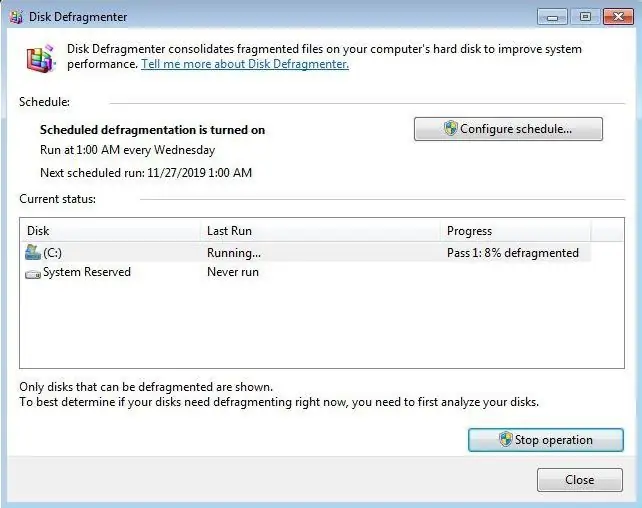
Nog 'n verskil tussen die defragmentering in Windows 7 en ouer weergawes van Windows is die hoeveelheid inligting wat tydens 'n defragmenteringsessie verskaf word. Windows 7 is baie meer gedetailleerd in wat dit jou vertel oor sy vordering.
In Windows 7 kan jy die defragmentering te eniger tyd stop, sonder om jou skywe op enige manier te beskadig, deur Stop bewerking te kies.






